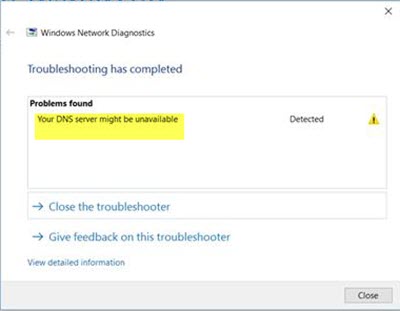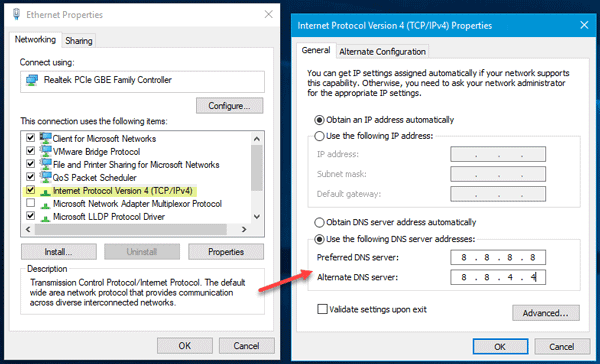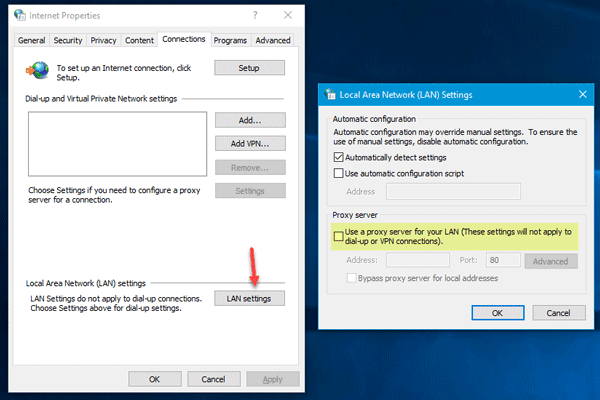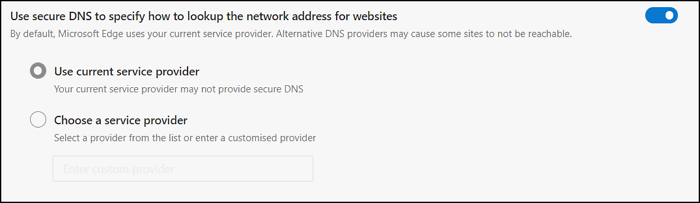如果您遇到 Internet 连接问题并且Windows 网络诊断疑难解答(Windows Network Diagnostic Troubleshooter)显示您的 DNS 服务器可能不可用(Your DNS Server might be unavailable)消息,以下是您可能希望使用的一些可能的解决方案。虽然有时重启 Wi-Fi 路由器可以解决您的问题,但您可能还需要尝试其他解决方案。
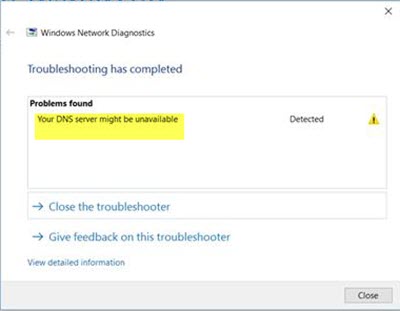
“ DNS 服务器(DNS Server)无响应”是什么意思(Mean)?
DNS 服务器(DNS Server)负责将您在浏览器中键入的域名解析为 IP 地址。然后,您的设备会使用它来访问该网站。
它可以是您的路由器或最终为您解决问题的计算机服务器。如果您收到错误- DNS Server Not Responding - 那么(Responding—then)这意味着您的计算机或设备在您进入网站时无法找到正确的DNS服务器地址来解析域名。
DNS服务器的问题可能是任何问题。可能是它已关闭或有 IP 冲突或DNS错误或配置问题或计算机上的软件覆盖DNS服务器设置或路由器设置或病毒或恶意软件等问题已禁用它。
您的DNS 服务器(DNS Server)可能不可用
在开始之前,您应该检查“ping 状态”并尝试使用其他浏览器。如果您遇到丢包问题或您的浏览器都无法打开任何网站,您需要遵循这些解决方案。
- 刷新 DNS 缓存
- 使用谷歌公共 DNS
- 禁用VPN/antivirus/firewall软件
- 禁用代理
- 重置路由器
- 重置 TCP/IP
- 切换到其他浏览器
- 在浏览器中更改安全 DNS
- 以安全模式启动计算机
- 禁用辅助连接。
1]刷新DNS缓存
DNS Cache帮助Windows绕过DNS服务器,根据经验直接访问网站IP。不过需要时常刷新,所以如果IP变了,可以换新的,让你按预期浏览。
如果您长期使用Windows 操作系统(Windows OS),您可能知道可以通过刷新 Windows DNS 缓存(flushing the Windows DNS cache)来解决大多数与 Internet 连接相关的问题。当某些网站正在打开而某些网站没有打开时,它会有所帮助。因此,以管理员权限打开命令提示符(open Command Prompt with administrator privilege)并运行此命令-
ipconfig /flushdns
作业完成后,您将看到成功刷新 DNS 解析器缓存(Successfully flushed DNS Resolver Cache)消息。
您可能还想通过在CMD窗口 中运行以下命令来更新 IP 地址:
ipconfig /release ipconfig /renew
检查这是否适合您。
2]使用谷歌公共DNS
公共DNS是Internet上的任何人都可以用来解析DNS查询的DNS服务器。(DNS)公共 DNS(Public DNS)服务器是免费的,而且更可靠,因为它们不会停机并动态刷新,因此 IP 解析不会失败。
如果您的DNS服务器目前有问题,请更改您的 DNS 设置(change your DNS settings)。您可以暂时切换到 Google Public DNS 服务(switch to Google Public DNS service)。要开始,请按Win + R,键入ncpa.cpl,然后按Enter按钮 - 右键单击活动的网络配置文件并选择Properties。您应该在列表中找到Internet Protocol Version 4 (TCP/IPv4),您需要在单击“属性(Properties)”按钮之前进行选择。
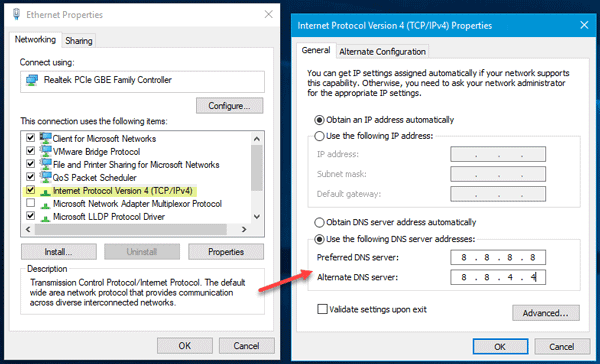
之后,选择使用以下 DNS 服务器地址(Use the following DNS server addresses)并输入以下地址 -
- 首选 DNS 服务器:8.8.8.8
- 备用 DNS 服务器:8.8.4.4
如果您使用IPv6;你需要使用这些——
- 首选 DNS(Preferred DNS)服务器:2001:4860:4860::8888
- 备用 DNS(Alternate DNS)服务器:2001:4860:4860::8844
保存您的设置并检查您是否遇到任何问题。
有许多公共 DNS 服务器,例如 Cloudflare。(Public DNS Servers such as Cloudflare.)您还可以根据它们为DNS提供的功能来使用它们。
3]Disable VPN/antivirus/firewall软件
如果您最近安装了任何 VPN(any VPN)、防病毒程序或防火墙软件,您应该尝试禁用它。有时,已知此类软件会产生问题——因此我们需要排除这种可能性。
4]禁用代理
许多用户在Windows 10中使用(Windows 10)代理(Proxy)服务器设置。配置DNS(DNS)服务器设置的场景有很多。如果配置的名称解析服务器没有响应,Windows 10用户可能需要更改设置或禁用它。
如果您在系统上使用任何代理服务器(Proxy server),您应该禁用它以检查它是否产生问题。为此,请按Win +I打开Windows 设置(Windows Settings)面板。之后,转到网络和 Internet(Network & Internet) >代理(Proxy)。现在确保只打开了自动检测设置选项。(Automatically detect settings)如果打开了任何其他选项,则需要切换该按钮以禁用它。
如果最近某些恶意软件或广告软件攻击了您的系统,您需要在本地连接(Local Area Connection)( LAN ) 设置中打开另一个选项。为此,请在任务栏搜索框或Cortana中搜索(Cortana)Internet 选项(Internet Options)。打开Internet属性(Properties)窗口后,切换到连接(Connections )选项卡并单击LAN 设置(LAN settings)。现在确保取消选中选项旁边的框 -为您的 LAN 使用代理服务器。(Use a proxy server for your LAN.)
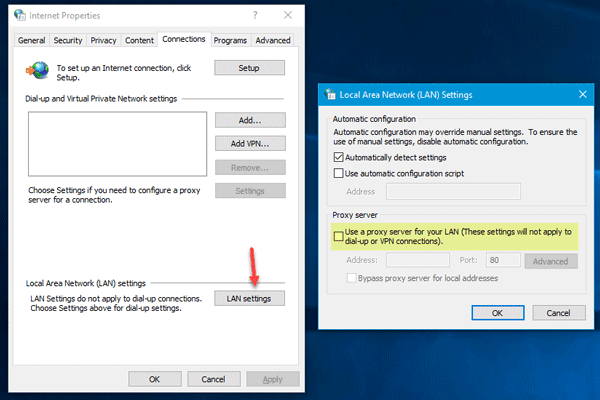
如果没有,请停用此设置并保存您的更改。
5]重置路由器
有时 Wi-Fi 路由器会在Windows 10上产生此类互联网连接问题。如果其他解决方案不起作用,您应该尝试重置一次。但是,在此之前,您可以通过按下路由器背面的电源按钮或拔下它来重新启动它。
您可以查看制造商提供的手册,因为不同的 Wi-Fi(Wi-Fi)路由器有多种重置方法。无论(Whichever)您使用哪个路由器,您都需要再次输入所有 IP 地址。
6]重置TCP / IP
要修复损坏的TCP/IP,重置是您应该选择的最佳选择。重置时,它会清除与TCP/IP堆栈相关的所有重要密钥和文件,因此一切都可以从头开始。要重置 TCP/IP,请打开提升的命令提示符(Command Prompt),然后运行以下命令 -
netsh int ip reset resettcpip.txt
您需要重新启动计算机才能完成此操作。
7]切换到不同的浏览器
如果当前浏览器无法正常浏览,可以切换到其他浏览器。您可以使用Chrome或Edge,或Firefox。可能由于浏览器配置错误或操作系统问题,浏览器无法与DNS 服务器(DNS Server)通信。
您还可以重置浏览器(reset the browser) 并使用隐身模式( use incognito mode)访问该网站作为进一步检查。
8]在浏览器中更改安全DNS
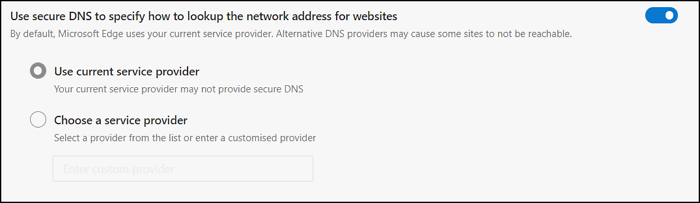
大多数浏览器都提供了一种从浏览器内部配置安全DNS的方法。Chrome和Microsoft Edge在(Microsoft Edge)安全(Security)设置下提供此功能,您可以在其中将DNS更改为Cloudflare或Google DNS。如果已将其配置为其他内容,您可以选择自动选项,然后重试。
您的浏览器可能需要重新启动。
9]以安全模式启动计算机
Windows 10 中的网络安全模式(Safe Mode with networking in Windows 10)可让您解决任何问题。在此模式下,PC 以最低要求的功能和驱动程序启动。如果您可以使用同一浏览器连接和浏览互联网,则可以缩小浏览器的问题范围。
10]禁用辅助连接
如果您同时使用以太网(Ethernet)或Wifi连接到互联网或已桥接连接,请尝试断开连接并仅连接到一个连接。简而言之,其中一个连接可能存在DNS 问题,而另一个连接正常。但是,除非您禁用一个,否则无法确定应该保留哪个连接以及禁用哪个连接。
DNS 错误是许多互联网用户面临的常见问题之一。导致各种问题的主要是ISP ,但路由器也会这样做。(ISP)查找ISP(ISP)问题的最快方法之一是与他们联系并直接询问他们。
我希望这篇文章很有见地,并且这些建议可以帮助您解决Windows 10 PC 上的DNS服务器不可用问题。(DNS)
其他一些相关问题和修复:(Some other related issues and fixes:)
Your DNS Server might be unavailable in Windows 11/10
If уou are experiencing problems with the internet conneсtion and the Windows Network Diagnostic Troubleshooter disрlays Your DNS Server might be unavailable message, here are some possible solutions that you might like to use. Although sometimes restarting the Wi-Fi router can solve your problem, you may need to try other solutions as well.
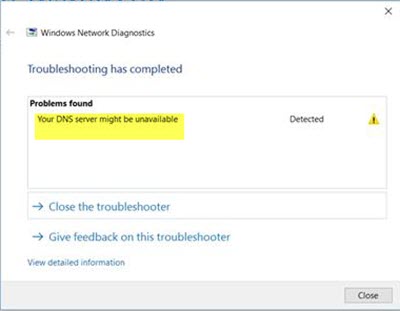
What Does “DNS Server Not Responding” Mean?
A DNS Server is responsible for resolving the domain names that you type in your browser to the IP address. It is then used by your device to access that website.
It can be your router or a computer server that finally resolves it for you. If you receive an error—DNS Server Not Responding—then it means your computer or device couldn’t find the right DNS server address to resolve the domain name when you enter the website.
The problem with the DNS server could be anything. It could be that it is turned off or has an IP conflict or DNS errors or configuration issue or software on your computer overriding the DNS server settings or router settings or problems like a virus or malware has disabled it.
Your DNS Server might be unavailable
Before getting started, you should check the ‘ping status’ and try using another browser as well. If you face packet loss issues or none of your browsers can open any website, you need to follow these solutions.
- Flush DNS cache
- Use Google Public DNS
- Disable VPN/antivirus/firewall software
- Disable Proxy
- Reset Router
- Reset TCP/IP
- Switch to a different browser
- Change Secure DNS in browser
- Start Your Computer In Safe Mode
- Disable Secondary connections.
1] Flush DNS cache
DNS Cache helps Windows to bypass DNS servers and directly access the website IP based on experience. However, it needs to be refreshed from time to time, so if the IP has changed, it can get new ones, let you browse as expected.
If you have been using the Windows OS for a long time, you may know that you can fix most internet connection-related issues by flushing the Windows DNS cache. It helps when some websites are opening and some are not. So open Command Prompt with administrator privilege and run this command-
ipconfig /flushdns
You will see a Successfully flushed DNS Resolver Cache message once the job is done.
You may want to also renew the IP address by running these commands in the CMD window:
ipconfig /release ipconfig /renew
Check if this works for you.
2] Use Google Public DNS
A public DNS is a DNS server that anyone on the Internet can use to resolve DNS queries. Public DNS servers are free of charge and more reliable as they do not go down and are refreshed dynamically, so the IP resolution does not fail.
If your DNS server has an issue at the moment, change your DNS settings. You can temporarily switch to Google Public DNS service. To get started, press Win + R, type ncpa.cpl, and hit the Enter button—Right-click on the active network profile and select Properties. You should find Internet Protocol Version 4 (TCP/IPv4) in the list, which you need to select before clicking on the Properties button.
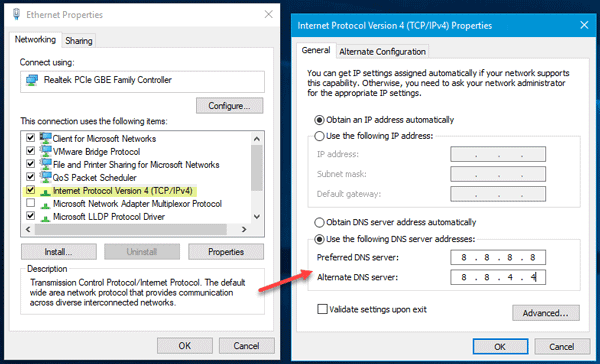
After that, select Use the following DNS server addresses and enter the following addresses-
- Preferred DNS server: 8.8.8.8
- Alternate DNS server: 8.8.4.4
In case you use IPv6; you need to use these-
- Preferred DNS server: 2001:4860:4860::8888
- Alternate DNS server: 2001:4860:4860::8844
Save your settings and check whether you are getting any issues or not.
There are many Public DNS Servers such as Cloudflare. You can also use them based on the features they provide with the DNS.
3] Disable VPN/antivirus/firewall software
If you have recently installed any VPN, antivirus programs, or firewall software, you should try disabling it. Sometimes, such software are known to create issues – and so we need to rule out this possibility.
4] Disable Proxy
A lot of users use Proxy server settings in Windows 10. There are many scenarios where DNS server settings are configured. If the name resolution server configured is not responding, Windows 10 users may need to change the setting or disable it.
If you are using any Proxy server on your system, you should disable it to check if it is creating problems or not. For that, press Win +I to open the Windows Settings panel. After that, go to Network & Internet > Proxy. Now make sure only Automatically detect settings option is turned on. If any other option is turned on, you need to toggle that button to disable it.
If some malware or adware attacked your system recently, you need to open another option in Local Area Connection (LAN) settings. For that, search for Internet Options in the taskbar search box or Cortana. After opening the Internet Properties window, switch to the Connections tab and click on LAN settings. Now make sure to uncheck the box next to the option—Use a proxy server for your LAN.
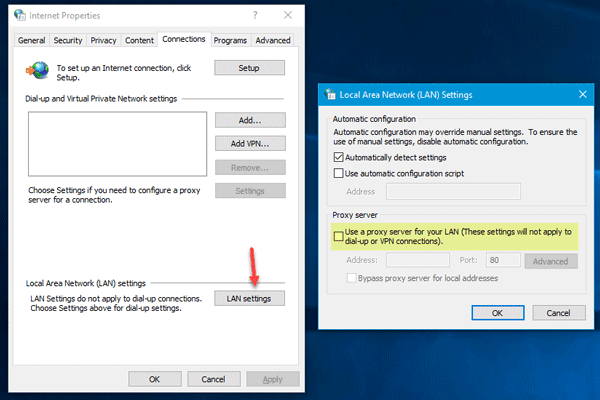
If not, deactivate this setting and save your change.
5] Reset Router
Sometimes the Wi-Fi router can create such internet connection issues on Windows 10. If other solutions are not working, you should try resetting them once. However, before that, you can restart it by pressing the power button at the back of the router or unplugging it.
You can check the manual that the manufacturer gave since different Wi-Fi router has various methods to reset. Whichever router you use, you need to enter all the IP addresses once more.
6] Reset TCP/IP
To fix the corrupt TCP/IP, resetting is the best option that you should opt for. When you reset, it clears all-important keys and files related to the TCP/IP stack so everything can start from scratch. To reset TCP/IP, open an elevated Command Prompt, and run the following command-
netsh int ip reset resettcpip.txt
You need to restart your computer to complete this action.
7] Switch to a different browser
If you cannot browse properly with the current browser, you can switch to another browser. You can use Chrome or Edge, or Firefox. It is possible that because of a misconfiguration in the browser or an issue with the operating system, the browser cannot communicate with the DNS Server.
You can also reset the browser and use incognito mode to access the website as a further check.
8] Change Secure DNS in browser
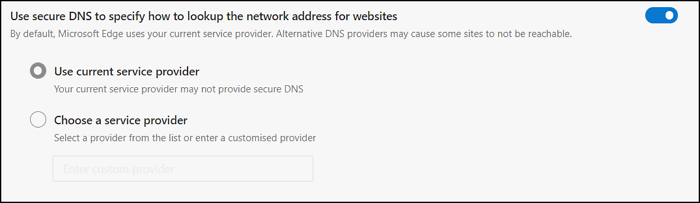
Most of the browsers offer a way to configure secure DNS from within the browser. Chrome and Microsoft Edge offer this under Security settings where you can change the DNS to Cloudflare or Google DNS. If it is already configured to something else, you can choose the automatic option and then try again.
Your browser might need a restart.
9] Start Your Computer In Safe Mode
Safe Mode with networking in Windows 10 allows you to troubleshoot any problems. In this mode, the PC boots with the minimum required features and drivers. If you can connect and browse the internet with the same browser, it narrows down the issue with the browser.
10] Disable Secondary connections
If you are connected to the internet using both Ethernet or Wifi or have bridged the connection, try to disconnect, and connect to only one connection. In short, one of the connections may have a DNS issue, and while the other works fine. However, unless you disable one, it is impossible to figure out which connection you should keep and which to disable.
DNS errors are one of the common issues faced by many internet users. It is mostly the ISP that causes all sorts of problems, but the router does that too. One of the quickest ways to find ISP issues is to connect to them and ask them directly about them.
I hope the post was insightful, and the suggestions helped you resolve the DNS server unavailable problem on your Windows 10 PC.
Some other related issues and fixes: